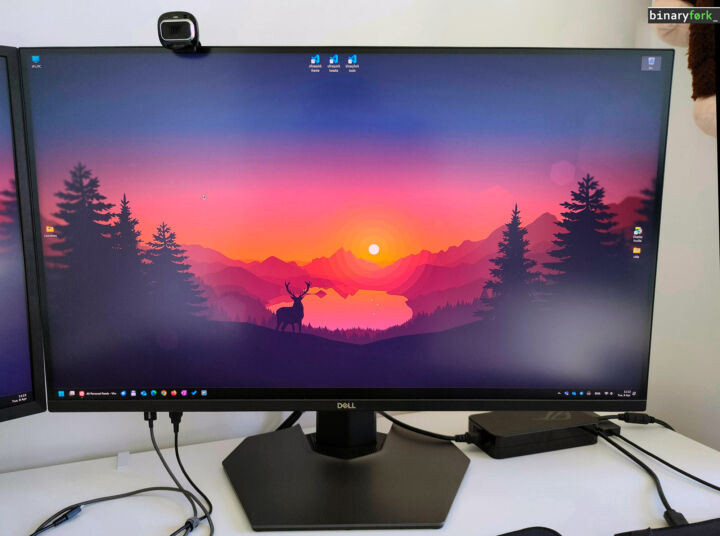- Anakartınız için mevcut olan en son BIOS sürümünü çalıştırıp çalıştırmadığınızı buradan öğrenebilirsiniz.
- Bilgisayarınızı güncel tutmak daha iyi güvenlik, kararlılık ve performans anlamına gelir.
- BIOS'u güncellemek riskli olabilir, ancak bazen yapmaya değer.
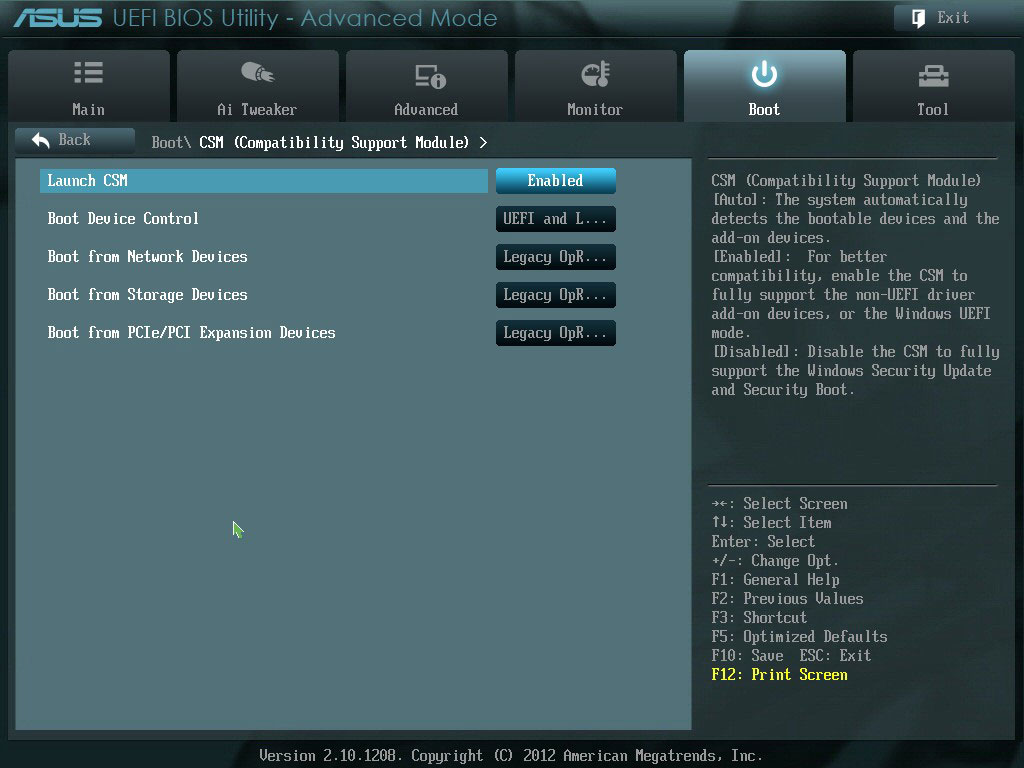
Çoğu insan uzun ve mutlu bir hayat yaşayabilir. BIOS, UEFI olarak da bilinir. Meraklılar ve teknoloji meraklıları, bilgisayar anakartınızdaki BIOS'u güncellemenin faydalarını ve risklerini bilirler.
"Eğer çalışıyorsa, hiçbir şeyi değiştirmeyin" türünden bir şey. Risk, bilgisayarı kilitleyebilmenizdir; bu da BIOS'u yeniden başlatmayı başaramazsanız artık çalışmayacağı anlamına gelir. Bazı anakartlar, hatalı bir BIOS'u güncellemenin bir yolu veya esasen bir BIOS yedeklemesi olan çift BIOS sistemi gibi korumalar içerir.
O zaman neden yapalım? Çünkü bazı güncellemeler performansı ve güvenliği artırır ya da yeni CPU'lar için özellikler ve destek ekler. Bu yüzden çoğu zaman BIOS'u güncellemeye değer.

Bu, güncellemenin nasıl yapılacağına ilişkin bir kılavuz değildir, ancak hangi sürümü çalıştırdığınızı nasıl öğrenebilirsiniz için başka bir rehberimiz var (şu anda ASUS anakart üzerinde BIOS güncellemesi). Değişiklik günlüğünü okuduktan sonra yükseltme yapmanız gerekip gerekmediğini ve potansiyel olarak yükseltmeye değip değmeyeceğini bu şekilde öğrenebilirsiniz.
İlk olarak, anakart veya dizüstü bilgisayar üreticinizin destek web sayfasına gidin ve en son BIOS sürümünün ne olduğunu ve önceki sürüme kıyasla nelerin değiştiğini öğrenin.
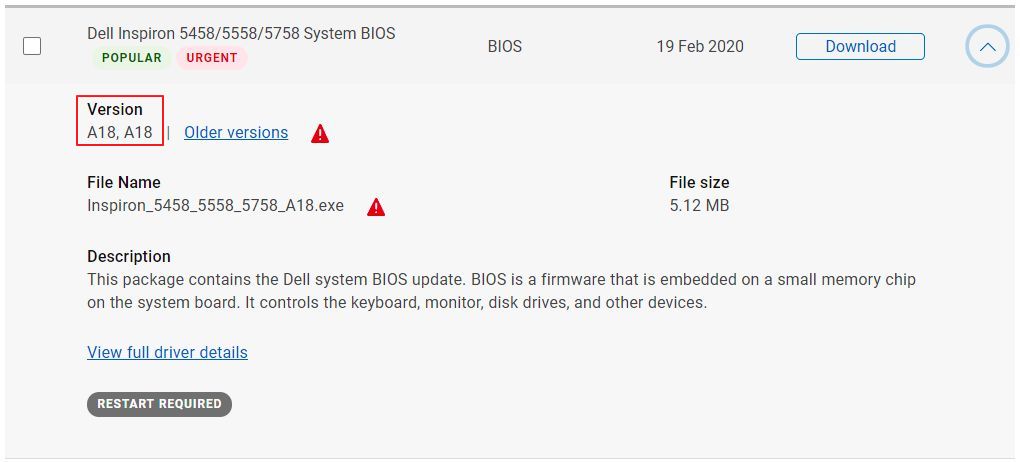
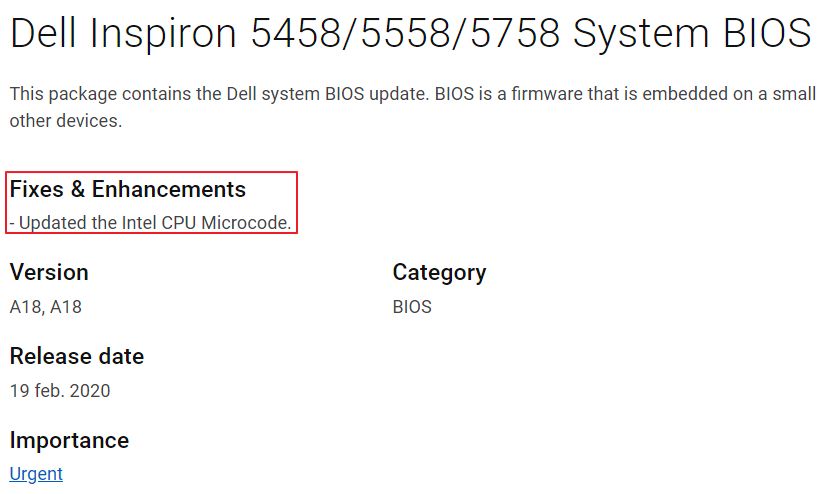
Bazen değişiklikler tam olarak net olmuyor. Sanırım mühendislerin bunun için zamanı yok. Bu bir kural değil, o yüzden size göre değişebilir.
Hızlı Kılavuz: Mevcut BIOS Sürümlerini Kontrol Edin
Şimdi bilgisayarınızda şu anda yüklü olan BIOS sürümünü nasıl bulacağınızı görelim.
1. Açmak Başlat menüsü ve yazın msinfo veya Sistem Bilgileri. İlk sonucu seçin.
2. Daha sonra açılan sistem uygulamasında şuraya kaydırın BIOS sürümü/tarihi.
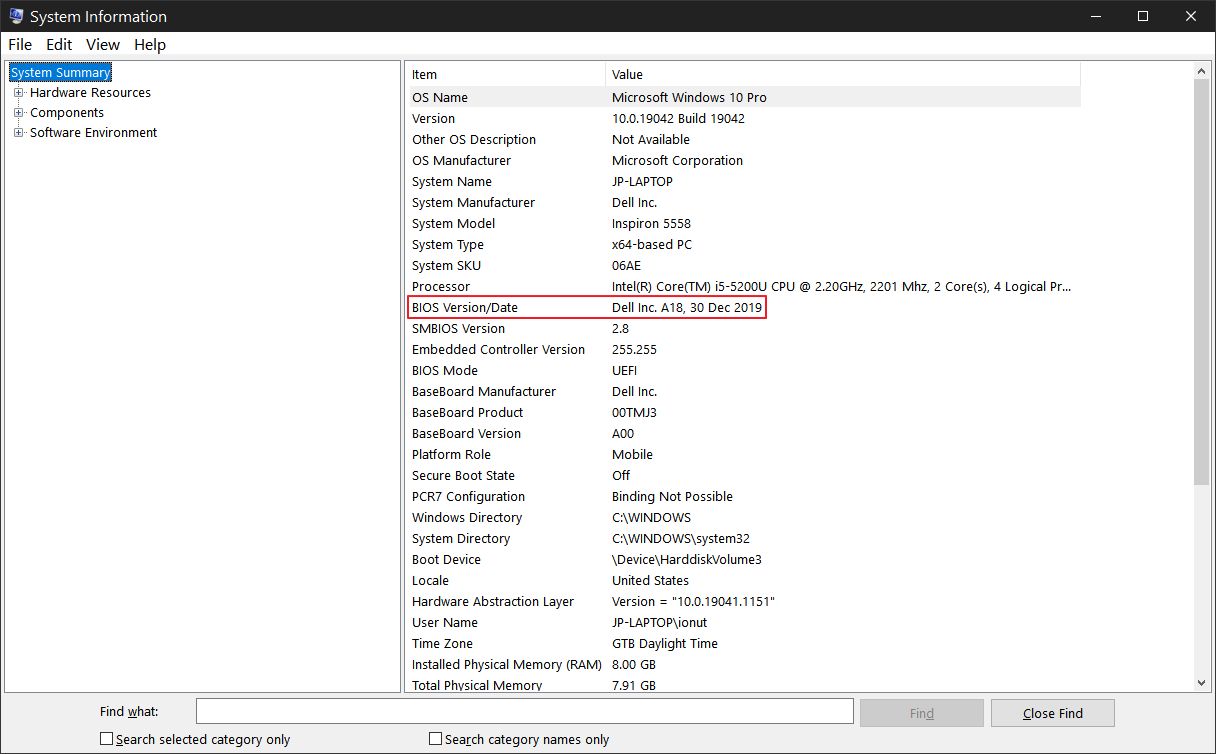
3. Destek sayfalarında yayınlanan en son üretici BIOS'u ile karşılaştırın.
Aşağıdakilerden biriyle kontrol etmenin başka bir yolu favori̇ si̇stem i̇zleme araçlarim CPU-Z'yi çalıştırıp anakart sekmesini kontrol etmektir. Şunu arayın BIOS alt bölümü ve ardından Versiyon.
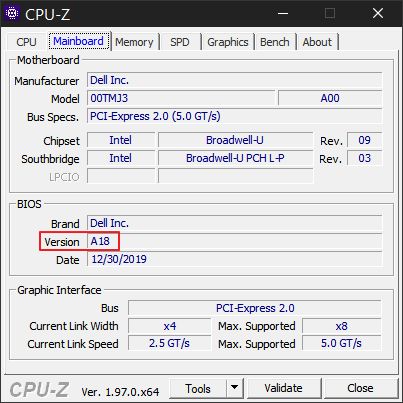
BIOS'un gerçekte nasıl güncelleneceği hakkında farklı bir makale planlıyorum. Dizüstü bilgisayarlar söz konusu olduğunda güncelleme yöntemleri üreticiden üreticiye değişir, ancak çoğu masaüstü anakart aynı metodolojiyi kullanır.
Bunu yapmanın en yaygın yollarını ele almaya çalışacağım, ancak o zamana kadar üretici belgelerini kontrol edebilirsiniz, çünkü BIOS'u güvenli bir şekilde güncellemek için elinizdeki yolları her zaman size bildirirler.